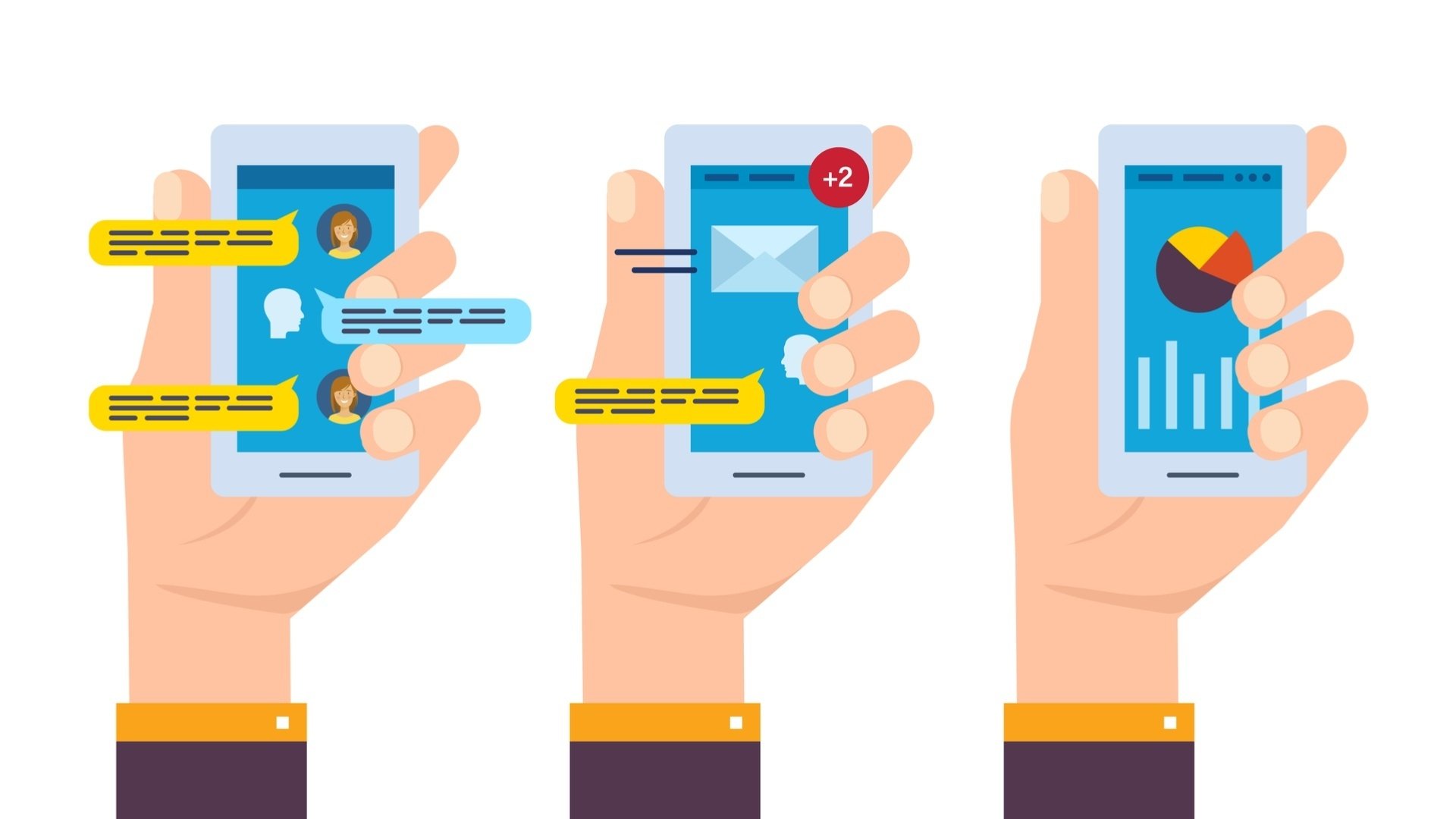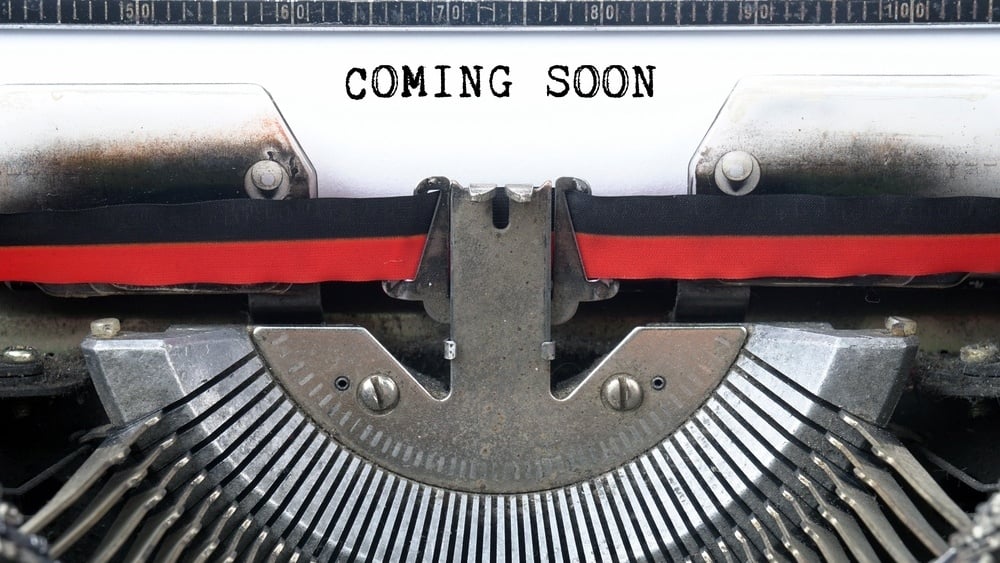Med Google optimize kan du sette opp variasjoner av landingssidene dine. Setter du i tillegg opp en integrasjon til Google analytics kan du enkelt analysere hva som fungerer best for din målgruppe.
Tekniske forberedelser
Du må ha en konto med redigerings-tilgang til Google analytics på nettsiden du ønsker å utføre A/B testing. I tillegg trenger du å legge til en kodesnutt i din Google analytics sporingskode. Dette må gjøres ved å manuelt oppdatere koden for hver nettside du ønsker å teste, eller legge denne inn via Google tag manager. Jeg anbefaler å bruke Google tag manager.
Du må også benytte Google chrome og laste ned optimize utvidelsen til Google chrome.
Konkrete ideer for å få best mulig utbytte
- Bruk Google analytics til å identifisere hvor du skal forbedre nettstedet ditt, måle eksperimenter mot forretningsmål, og se nøyaktig hvordan endringene påvirker kundeadferd.
- Dersom nettsiden din er dårlig optimalisert kan du oppleve skjermflimring når du A/B tester innhold. Dette fordi originalen lastes inn før den endres til variabelen og er dårlig for både brukeropplevelsen og for analysen av testene dine. Sørg derfor for å få så lite skjermflimring som mulig ved å benytte denne koden:
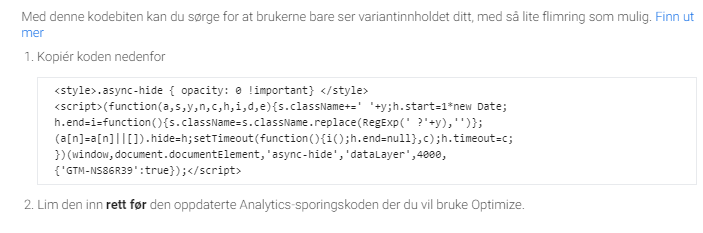
Her kan du lese hvordan du legger inn denne manuelt eller via GTM
Eksempel på konkrete anvendelser
Telia har hatt stor suksess med bruk av Google optimize. Her forteller Simen Petersen (Digital Business Developer) at ett av eksperimentene førte til en dobling i salg av månedsabonnementer.
Detaljert fremgangsmåte
1. Klikk deg inn på Google optimize siden og trykk på start for free. Eventuelt logg inn til din Google optimize konto hvis du allerede har etablert en.
2. Trykk på opprett en konto og legg til en beholder. Start med å gi kontoen din et navn, det kan være hva som helst som for eksempel domene eller firmanavn.
Google anbefaler at man deler sine data med dem, slik at de har muligheten til å bruke dataene til å forbedre produktene sine. Dette er valgfritt. De neste valgene er obligatoriske. Disse omfatter vilkår for bruk og GDPR. Det siste felter er kun obligatorisk dersom man velger å dele data med Google.
3.Trykk deretter på neste og legg til en beholder.
4. Før vi oppretter et eksperiment anbefaler jeg å ferdigstille de tekniske forberedelsene. Vi begynner med å koble til en Google analytics konto. På skjermen din vil du nå ha et grått ikon «i» trykk på denne for å åpne informasjonspanelet. Trykk deretter på knytt beholderen sammen med Google analytics.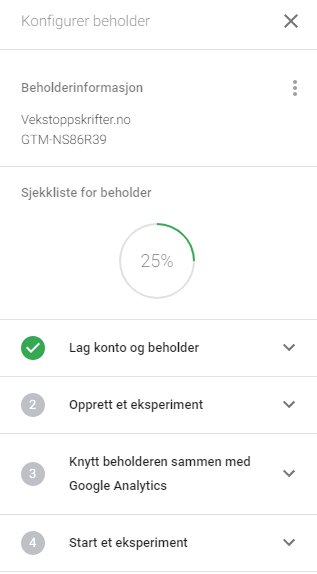
5. Trykk deretter på opprett en tilknytning til området. Her vil du finne en liste med alle Google analytics du har tilgang til. Velg den du ønsker å knytte opp mot denne beholderen (container).
6. Når du har fullført forrige steg så vil du få følgende pop-up fra Google optimize:
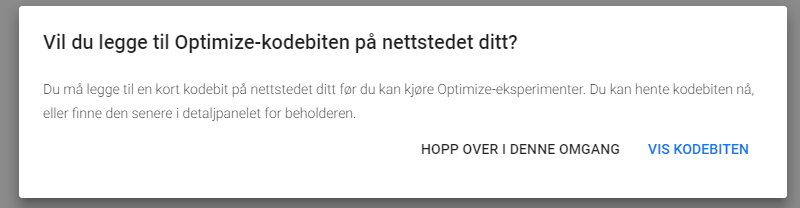
7. Trykk på vis kodebiten. Du vil da se noe som dette:
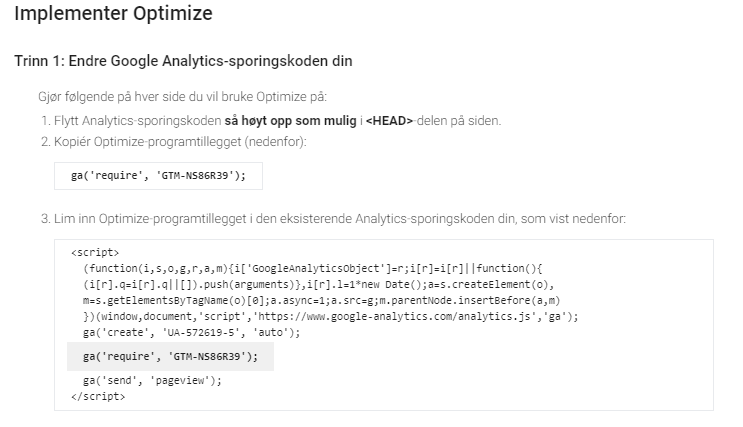
8. Det finnes to måter å oppdatere analytics scriptet på:
- Manuelt ved legge inn kodebiten på hver nettside
- Benytte Google Tag Manager.
Jeg anbefaler å benytte Google tag manager (GTM).
9. Trykk på opprett et eksperiment. Gi deretter dette et navn og legge inn lenken til siden du ønsker å teste (redigeringssiden). Deretter velger du 1 av de 3 eksperimentvarianter.
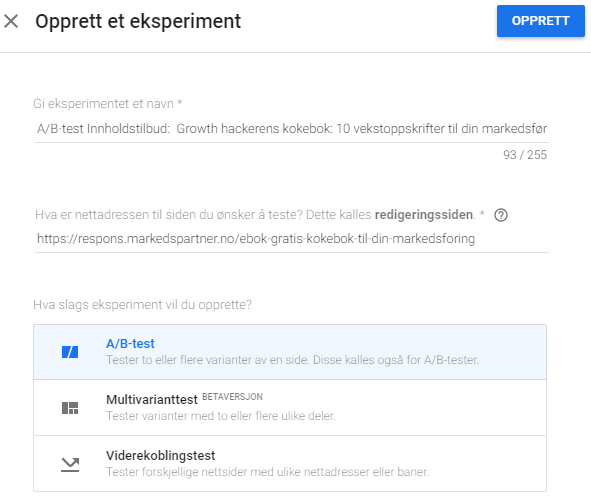
Denne oppskriften tar utgangspunkt i A/B-test, og jeg velger å ha 1 variant i tillegg til originalen.

Du kan enkelt legge til flere varianter ved å trykke opprett en variant. Du kan også redigere vekting av visningen. Vi lar denne stå på 50-50 i dette eksempelet.
10. Før du går videre burde du legge til Google optimize utvidelsen. Hvis du ikke allerede har lagt til denne vil du få et varsel når du begynner å redigere eksperimentet.
11. Under varianter kan du sette opp mål og målretting for eksperimentet ditt.
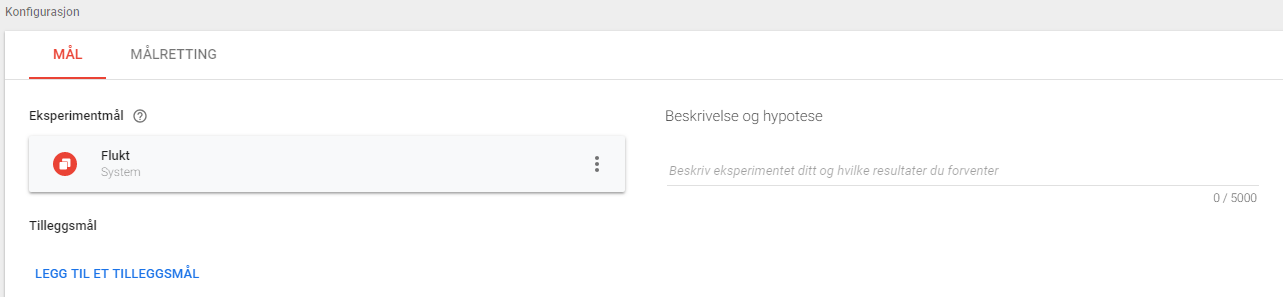
Under mål kan du enten velge blant standard mål som sidevisninger, øktvarighet og flukt. Du kan også velge blant dine egendefinerte mål hentet fra din Google analytics konto. I gratis versjonen som vi tester kan vi kun legge inn ett eksperimentmål og to tilleggsmål.
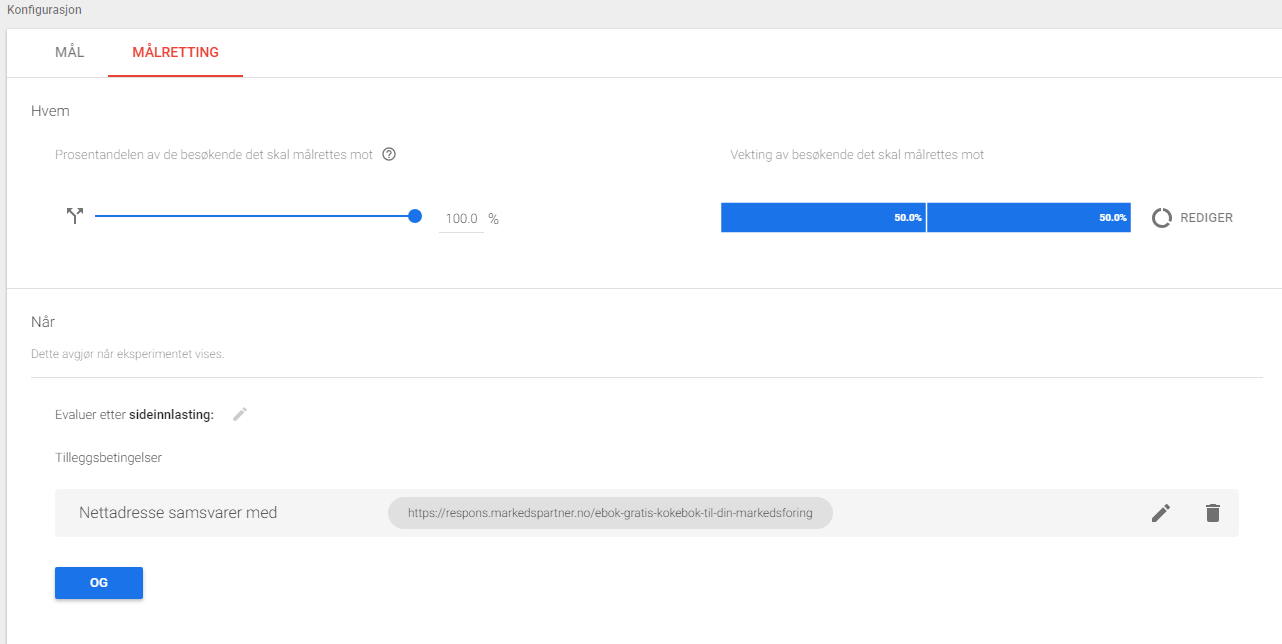
Målretting bestemmer hvilket publikum eksperimentet ditt skal vises til. Eksempelvis vises eksperimentet til alle som besøker siden for innholdstilbudet, og det er en 50-50 splitt på de 2 sidevisningene.
12. Når dette er klart, trykk lagre og deretter start eksperiment.
Kilder
Website, A/B Testing & Personalisation Solutions - Google Optimize
Video: Google Optimize Tutorial 2017
The beginners guide to Google Optimize
Relatert innhold
Slik A/B-tester du en landingsside i HubSpot